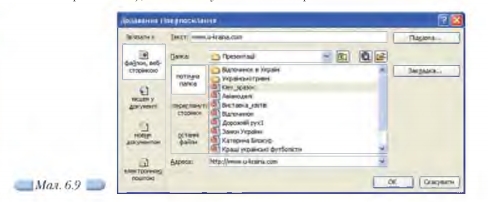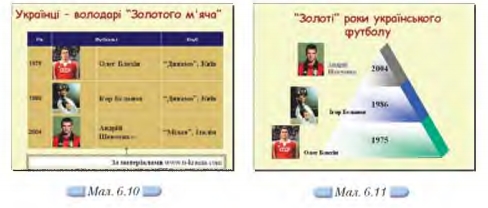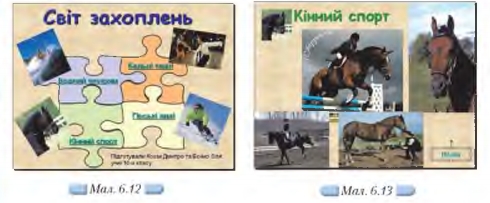|
|
|
| Строка 1: |
Строка 1: |
| - | <metakeywords>Гіпермаркет Знань - перший в світі!, Гіпермаркет Знань, Інформатика, 10 клас, клас, урок, на Тему, Гіперпосилання в презентації, їх створення</metakeywords> | + | <metakeywords>Гіпермаркет Знань - перший в світі!, Гіпермаркет Знань, Інформатика, 10 клас, клас, урок, на Тему, Гіперпосилання в презентації, їх створення, презентації, гіперпосилань, об’єкт, електронна пошта, слайдів, веб-сторінкою, Інтернету, файл, діалоговому вікні</metakeywords> |
| | | | |
| | '''[[Гіпермаркет Знань - перший в світі!|Гіпермаркет Знань]]>>[[Інформатика|Інформатика ]]>>[[Інформатика 10 клас|Інформатика 10 клас]]>> Інформатика: Гіперпосилання в презентації та їх створення''' | | '''[[Гіпермаркет Знань - перший в світі!|Гіпермаркет Знань]]>>[[Інформатика|Інформатика ]]>>[[Інформатика 10 клас|Інформатика 10 клас]]>> Інформатика: Гіперпосилання в презентації та їх створення''' |
| | | | |
| - | <br> Прості презентації зазвичай мають лінійну структуру, за якою слайди відображаються в порядку їх розміщення в звичайному режимі чи в режимі сортувальника слайдів. Створити презентацію з нелінійною структурою <br>можна за допомогою вставляння до презентації гіперпосилань або кнопок дій.<br> | + | <br> Прості [[Поняття комп'ютерної презентації. Повні уроки|презентації]] зазвичай мають лінійну структуру, за якою слайди відображаються в порядку їх розміщення в звичайному режимі чи в режимі сортувальника слайдів. Створити презентацію з нелінійною структурою можна за допомогою вставляння до презентації гіперпосилань або кнопок дій.<br> |
| | | | |
| - | '''Гіперпосилання''' в Microsoft PowerPoint дає змогу змінити порядок переходу з одного слайда на інший, відкривати веб-сторінки або інші файли за допомогою відповідних програм. Якщо презентація містить гіперпосилання, то вона має розгалужену структуру, оскільки в режимі демонстрації користувач може обрати за власним бажанням послідовність відображення слайдів за допомогою запропонованих гіперпосилань. Гіперпосилання можна додати як до тексту, так і до малюнка чи іншого об’єкта слайда. Виконати перехід за гіперпосиланням можна лише в режимі демонстрації. Фрагмент тексту, що є гіперпосиланням, відрізняється від іншого тексту на слайді: крім підкреслювання, цей фрагмент має інший колір символів, що визначається колірною схемою обраного шаблону оформлення. В режимі показу слайдів при наведенні вказівника мишки на гіперпосилання він набуває вигляду руки.<br> | + | '''Гіперпосилання''' в Microsoft PowerPoint дає змогу змінити порядок переходу з одного слайда на інший, відкривати веб-сторінки або інші файли за допомогою відповідних програм. Якщо презентація містить гіперпосилання, то вона має розгалужену структуру, оскільки в режимі демонстрації користувач може обрати за власним бажанням послідовність відображення слайдів за допомогою запропонованих [[Конспект уроку на тему: Гіпертекст. Гіпертекстові сторінки. Служба WWW.|гіперпосилань]]. Гіперпосилання можна додати як до тексту, так і до малюнка чи іншого об’єкта слайда. Виконати перехід за гіперпосиланням можна лише в режимі демонстрації. Фрагмент тексту, що є гіперпосиланням, відрізняється від іншого тексту на слайді: крім підкреслювання, цей фрагмент має інший колір символів, що визначається колірною схемою обраного шаблону оформлення. В режимі показу слайдів при наведенні вказівника мишки на гіперпосилання він набуває вигляду руки.<br> |
| | | | |
| - | Щоб додати гіперпосилання, необхідно виділити на слайді потрібний об’єкт, наприклад фрагмент тексту, зображення тощо, та виконати вказівку меню Вставка/Гіперпосилання або відповідну вказівку контекстного меню.<br> | + | Щоб додати гіперпосилання, необхідно виділити на слайді потрібний [[Объекты и их имена|об’єкт]] , наприклад фрагмент тексту, зображення тощо, та виконати вказівку меню Вставка/Гіперпосилання або відповідну вказівку контекстного меню.<br> |
| | | | |
| - | У лівій частині діалогового вікна Додавання гіперпосилання потрібно вибрати тип об’єкта (мал. 6.9), на який буде здійснюватися перехід за гіперпосиланням: файл або веб-сторінка, місце в документі (тобто інший слайд <br>поточної презентації), новий документ чи електронна пошта.<br> | + | У лівій частині діалогового вікна Додавання гіперпосилання потрібно вибрати тип об’єкта (мал. 6.9), на який буде здійснюватися перехід за гіперпосиланням: файл або веб-сторінка, місце в документі (тобто інший слайд поточної презентації), новий документ чи [[Конспект уроку на тему: Електронна пошта. Поштові стандарти. Електронна адреса.|електронна пошта]].<br> |
| | | | |
| - | [[Image:22.10-15.jpg]]<br> | + | [[Image:22.10-15.jpg|550px|Об’єкт]]<br> |
| | | | |
| - | У разі використання гіперпосилань на інші слайди презентації використовують ефект прихованих слайдів. Приховані слайди в режимі демонстрації відображаються лише тоді, коли перехід на них задано гіперпосиланням, в іншому випадку відтворюється слайд, наступний за прихованим.<br> | + | У разі використання гіперпосилань на інші слайди презентації використовують ефект прихованих слайдів. Приховані слайди в режимі демонстрації відображаються лише тоді, коли перехід на них задано гіперпосиланням, в іншому випадку відтворюється слайд, наступний за прихованим.<br> |
| | | | |
| - | Щоб зробити слайд прихованим, треба виділити його та виконати вказівку Приховати слайд з меню Показ слайдів або з контекстного меню.<br> | + | Щоб зробити слайд прихованим, треба виділити його та виконати вказівку Приховати слайд з меню Показ [[Презентація до теми «Слайд та його властивостії»|слайдів]] або з контекстного меню.<br> |
| | | | |
| - | '''Вправа 6.3.1'''. Вставляння до слайда гіперпосилання на веб-сайт із заданою адресою.<br> | + | '''Вправа 6.3.1'''. Вставляння до слайда гіперпосилання на веб-сайт із заданою адресою.<br> |
| | | | |
| - | '''Завдання'''. На слайді із заголовком Українці — володарі «Золотого м ’яча» презентації Кращі українські футболісти.рр, що зберігається в папці Презентації на CD-диску, додайте до тексту www.u-kraina.com гіперпосилання на відповідний сайт.<br> | + | '''Завдання'''. На слайді із заголовком Українці — володарі «Золотого м ’яча» презентації Кращі українські футболісти.рр, що зберігається в папці Презентації на [http://xvatit.com/it/fishki-ot-itshki/ CD-диску], додайте до тексту www.u-kraina.com гіперпосилання на відповідний сайт.<br> |
| | | | |
| | 1. Відкрийте файл Кращі українські футболісти.ррї, що розміщується в папці Презентації на CD-диску. Збережіть його до папки Презентації вашої структури папок.<br> | | 1. Відкрийте файл Кращі українські футболісти.ррї, що розміщується в папці Презентації на CD-диску. Збережіть його до папки Презентації вашої структури папок.<br> |
| | | | |
| - | 2. Виділіть другий слайд ( мал. 6 .10 ). На слайді виділіть текстовий напис, що розміщується в нижній частині слайда та містить адресу сайта. В ньому виділіть текстовий фрагмент www.u-kraina.com та скопіюйте його в буфер обміну.<br> | + | 2. Виділіть другий слайд ( мал. 6 .10 ). На слайді виділіть текстовий напис, що розміщується в нижній частині слайда та містить адресу сайта. В ньому виділіть текстовий фрагмент www.u-kraina.com та скопіюйте його в буфер обміну.<br> |
| | | | |
| - | 3. Виконайте вказівку Вставка / Гіперпосилання та в діалоговому вікні Додавання гіперпосилання в області Зв’язати з: оберіть файлом , веб-сторінкою. Встановіть текстовий курсор у рядок введення Адреса та натисніть комбінацію клавіш Сtrl + V для вставляння з буфера обміну відповідного текстового фрагмента. Натисніть кнопку ОК.<br> | + | 3. Виконайте вказівку Вставка / Гіперпосилання та в діалоговому вікні Додавання гіперпосилання в області Зв’язати з оберіть файлом [[Основные теги. Каркас веб-страницы. Полные уроки|веб-сторінкою]], веб-сторінкою. Встановіть текстовий курсор у рядок введення Адреса та натисніть комбінацію клавіш Сtrl + V для вставляння з буфера обміну відповідного текстового фрагмента. Натисніть кнопку ОК.<br> |
| | | | |
| - | 4. Перейдіть до режиму показу слайдів з поточного слайда. Клацніть лівою клавішею мишки на створеному гіперпосиланні.<br> | + | 4. Перейдіть до режиму показу слайдів з поточного слайда. Клацніть лівою клавішею мишки на створеному гіперпосиланні.<br> |
| | | | |
| - | Веб-сторінка, на яку адресовано гіперпосилання, буде відображена за умови, що комп’ютер під’єднано до Інтернету.<br> | + | Веб-сторінка, на яку адресовано гіперпосилання, буде відображена за умови, що комп’ютер під’єднано до [[Підключення до Інтернету. Повні уроки|Інтернету]].<br> |
| | | | |
| - | 5. Закрийте вікно браузера та клацніть лівою клавішею мишки для продовження демонстрації. На наступному слайді (мал. 6.11) клацніть на гіперпосиланні Андрій Шевченко.<br> | + | 5. Закрийте вікно браузера та клацніть лівою клавішею мишки для продовження демонстрації. На наступному слайді (мал. 6.11) клацніть на гіперпосиланні Андрій Шевченко.<br> |
| | | | |
| - | [[Image:22.10-16.jpg]]<br>Буде відображено прихований слайд.<br> | + | [[Image:22.10-16.jpg|550px|Слайд]]<br>Буде відображено прихований слайд.<br> |
| | | | |
| - | 6. Завершіть показ слайдів і збережіть внесені до презентації зміни у файлі з тим самим іменем у папці Презентації вашої структури папок.<br> | + | 6. Завершіть показ слайдів і збережіть внесені до презентації зміни у файлі з тим самим іменем у папці Презентації вашої структури папок.<br> |
| | | | |
| - | '''Вправа 6.3.2'''. Вставляння гіперпосилання на інші слайди поточної презентації.<br> | + | '''Вправа 6.3.2'''. Вставляння гіперпосилання на інші слайди поточної презентації.<br> |
| | | | |
| - | '''Завдання'''. Вставити гіперпосилання з першого слайда на другий слайд презентації Світ захоплень.ррt, що зберігається на СD-диску. Гіперпосилання слід прив’язати до тексту Кінний спорт, що розміщується на першому слайді.<br> | + | '''Завдання'''. Вставити гіперпосилання з першого слайда на другий слайд презентації Світ захоплень.ррt, що зберігається на СD-диску. Гіперпосилання слід прив’язати до тексту Кінний спорт, що розміщується на першому слайді.<br> |
| | | | |
| - | Це гіперпосилання має відкривати слайд, що відповідає зазначеному захопленню, та за допомогою спеціально вставленого на ньому гіперпосилання Назад організовувати перехід на перший слайд.<br> | + | Це гіперпосилання має відкривати слайд, що відповідає зазначеному захопленню, та за допомогою спеціально вставленого на ньому гіперпосилання Назад організовувати перехід на перший слайд.<br> |
| | | | |
| - | 1. Відкрийте файл Світ захоплень .ррt з папки Презентації , що зберігається на CD-диску. Збережіть його у папці Презентації вашої структури папок. | + | 1. Відкрийте [[Операции над файлами и папками (каталогами)|файл]] Світ захоплень .ррt з папки Презентації , що зберігається на CD-диску. Збережіть його у папці Презентації вашої структури папок. |
| | | | |
| - | 2. Зробіть другий слайд прихованим, для цього виділіть його та виконайте вказівку Приховати слайд з меню Показ слайдів або з контекстного меню. | + | 2. Зробіть другий слайд прихованим, для цього виділіть його та виконайте вказівку Приховати слайд з меню Показ слайдів або з контекстного меню. |
| | | | |
| - | 3. Виділіть перший слайд ( мал. 6.12 ). На слайді виділіть текстовий напис, що містить текст Кінний спорт, та сам текстовий фрагмент.<br> | + | 3. Виділіть перший слайд ( мал. 6.12 ). На слайді виділіть текстовий напис, що містить текст Кінний спорт, та сам текстовий фрагмент.<br> |
| | | | |
| - | 4. Виконайте вказівку Вставка/Гіперпосилання, потім у діалоговому вікні Додавання гіперпосилання в області Зв’язати з: оберіть місцем у документі та у списку слайдів презентації оберіть другий слайд із заголовком Кінний спорт. Натисніть кнопку ОК. | + | 4. Виконайте вказівку Вставка/Гіперпосилання, потім у [[Операційна система Windows. Вікна.|діалоговому вікні]] Додавання гіперпосилання в області Зв’язати з оберіть місцем у документі та у списку слайдів презентації оберіть другий слайд із заголовком Кінний спорт. Натисніть кнопку ОК. |
| | | | |
| - | 5. Перейдіть до другого слайда (мал. 6.13). Виконайте вказівку Вставка/Напис, вкажіть мишкою місце для текстового напису за зразком — у правому нижньому куті слайда — та введіть до напису текст Назад. Виділіть введений текст Назад та виконайте вказівку Вставка/Гіперпосилання. Аналогічно до попереднього кроку задайте гіперпосилання на перший слайд із заголовком Світ захоплень. | + | 5. Перейдіть до другого слайда (мал. 6.13). Виконайте вказівку Вставка/Напис, вкажіть мишкою місце для текстового напису за зразком — у правому нижньому куті слайда — та введіть до напису текст Назад. Виділіть введений текст Назад та виконайте вказівку Вставка/Гіперпосилання. Аналогічно до попереднього кроку задайте гіперпосилання на перший слайд із заголовком Світ захоплень. |
| | | | |
| - | [[Image:22.10-17.jpg]] | + | [[Image:22.10-17.jpg|550px|Слайди]] |
| | | | |
| - | 6. Перейдіть до режиму демонстрації. Перевірте дію створених та інших гіперпосилань. | + | 6. Перейдіть до режиму демонстрації. Перевірте дію створених та інших гіперпосилань. |
| | | | |
| - | 7. Завершіть показ слайдів та збережіть внесені зміни у файлі з тим самим іменем в папці Презентації вашої структури папок. | + | 7. Завершіть показ слайдів та збережіть внесені зміни у файлі з тим самим іменем в папці Презентації вашої структури папок. |
| | | | |
| - | <br> | + | <br> |
| | | | |
| | ''Морзе Н. В. Інформатика: підруч. для 10 кл. загальноосвіт. навч. закл.: рівень стандарту/Н. В. Морзе, В.П. Вембер, О.Г. Кузьмінська. — К.: Школяр, 2010. — 304 с.: іл.''<br> | | ''Морзе Н. В. Інформатика: підруч. для 10 кл. загальноосвіт. навч. закл.: рівень стандарту/Н. В. Морзе, В.П. Вембер, О.Г. Кузьмінська. — К.: Школяр, 2010. — 304 с.: іл.''<br> |
Текущая версия на 10:52, 19 ноября 2012
Гіпермаркет Знань>>Інформатика >>Інформатика 10 клас>> Інформатика: Гіперпосилання в презентації та їх створення
Прості презентації зазвичай мають лінійну структуру, за якою слайди відображаються в порядку їх розміщення в звичайному режимі чи в режимі сортувальника слайдів. Створити презентацію з нелінійною структурою можна за допомогою вставляння до презентації гіперпосилань або кнопок дій.
Гіперпосилання в Microsoft PowerPoint дає змогу змінити порядок переходу з одного слайда на інший, відкривати веб-сторінки або інші файли за допомогою відповідних програм. Якщо презентація містить гіперпосилання, то вона має розгалужену структуру, оскільки в режимі демонстрації користувач може обрати за власним бажанням послідовність відображення слайдів за допомогою запропонованих гіперпосилань. Гіперпосилання можна додати як до тексту, так і до малюнка чи іншого об’єкта слайда. Виконати перехід за гіперпосиланням можна лише в режимі демонстрації. Фрагмент тексту, що є гіперпосиланням, відрізняється від іншого тексту на слайді: крім підкреслювання, цей фрагмент має інший колір символів, що визначається колірною схемою обраного шаблону оформлення. В режимі показу слайдів при наведенні вказівника мишки на гіперпосилання він набуває вигляду руки.
Щоб додати гіперпосилання, необхідно виділити на слайді потрібний об’єкт , наприклад фрагмент тексту, зображення тощо, та виконати вказівку меню Вставка/Гіперпосилання або відповідну вказівку контекстного меню.
У лівій частині діалогового вікна Додавання гіперпосилання потрібно вибрати тип об’єкта (мал. 6.9), на який буде здійснюватися перехід за гіперпосиланням: файл або веб-сторінка, місце в документі (тобто інший слайд поточної презентації), новий документ чи електронна пошта.
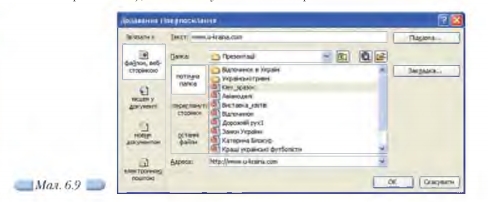
У разі використання гіперпосилань на інші слайди презентації використовують ефект прихованих слайдів. Приховані слайди в режимі демонстрації відображаються лише тоді, коли перехід на них задано гіперпосиланням, в іншому випадку відтворюється слайд, наступний за прихованим.
Щоб зробити слайд прихованим, треба виділити його та виконати вказівку Приховати слайд з меню Показ слайдів або з контекстного меню.
Вправа 6.3.1. Вставляння до слайда гіперпосилання на веб-сайт із заданою адресою.
Завдання. На слайді із заголовком Українці — володарі «Золотого м ’яча» презентації Кращі українські футболісти.рр, що зберігається в папці Презентації на CD-диску, додайте до тексту www.u-kraina.com гіперпосилання на відповідний сайт.
1. Відкрийте файл Кращі українські футболісти.ррї, що розміщується в папці Презентації на CD-диску. Збережіть його до папки Презентації вашої структури папок.
2. Виділіть другий слайд ( мал. 6 .10 ). На слайді виділіть текстовий напис, що розміщується в нижній частині слайда та містить адресу сайта. В ньому виділіть текстовий фрагмент www.u-kraina.com та скопіюйте його в буфер обміну.
3. Виконайте вказівку Вставка / Гіперпосилання та в діалоговому вікні Додавання гіперпосилання в області Зв’язати з оберіть файлом веб-сторінкою, веб-сторінкою. Встановіть текстовий курсор у рядок введення Адреса та натисніть комбінацію клавіш Сtrl + V для вставляння з буфера обміну відповідного текстового фрагмента. Натисніть кнопку ОК.
4. Перейдіть до режиму показу слайдів з поточного слайда. Клацніть лівою клавішею мишки на створеному гіперпосиланні.
Веб-сторінка, на яку адресовано гіперпосилання, буде відображена за умови, що комп’ютер під’єднано до Інтернету.
5. Закрийте вікно браузера та клацніть лівою клавішею мишки для продовження демонстрації. На наступному слайді (мал. 6.11) клацніть на гіперпосиланні Андрій Шевченко.
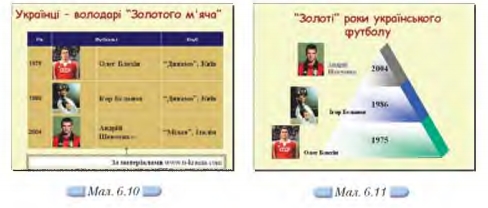
Буде відображено прихований слайд.
6. Завершіть показ слайдів і збережіть внесені до презентації зміни у файлі з тим самим іменем у папці Презентації вашої структури папок.
Вправа 6.3.2. Вставляння гіперпосилання на інші слайди поточної презентації.
Завдання. Вставити гіперпосилання з першого слайда на другий слайд презентації Світ захоплень.ррt, що зберігається на СD-диску. Гіперпосилання слід прив’язати до тексту Кінний спорт, що розміщується на першому слайді.
Це гіперпосилання має відкривати слайд, що відповідає зазначеному захопленню, та за допомогою спеціально вставленого на ньому гіперпосилання Назад організовувати перехід на перший слайд.
1. Відкрийте файл Світ захоплень .ррt з папки Презентації , що зберігається на CD-диску. Збережіть його у папці Презентації вашої структури папок.
2. Зробіть другий слайд прихованим, для цього виділіть його та виконайте вказівку Приховати слайд з меню Показ слайдів або з контекстного меню.
3. Виділіть перший слайд ( мал. 6.12 ). На слайді виділіть текстовий напис, що містить текст Кінний спорт, та сам текстовий фрагмент.
4. Виконайте вказівку Вставка/Гіперпосилання, потім у діалоговому вікні Додавання гіперпосилання в області Зв’язати з оберіть місцем у документі та у списку слайдів презентації оберіть другий слайд із заголовком Кінний спорт. Натисніть кнопку ОК.
5. Перейдіть до другого слайда (мал. 6.13). Виконайте вказівку Вставка/Напис, вкажіть мишкою місце для текстового напису за зразком — у правому нижньому куті слайда — та введіть до напису текст Назад. Виділіть введений текст Назад та виконайте вказівку Вставка/Гіперпосилання. Аналогічно до попереднього кроку задайте гіперпосилання на перший слайд із заголовком Світ захоплень.
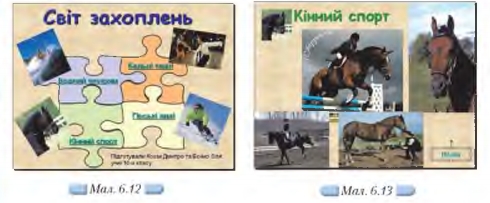
6. Перейдіть до режиму демонстрації. Перевірте дію створених та інших гіперпосилань.
7. Завершіть показ слайдів та збережіть внесені зміни у файлі з тим самим іменем в папці Презентації вашої структури папок.
Морзе Н. В. Інформатика: підруч. для 10 кл. загальноосвіт. навч. закл.: рівень стандарту/Н. В. Морзе, В.П. Вембер, О.Г. Кузьмінська. — К.: Школяр, 2010. — 304 с.: іл.
Зміст уроку
 конспект уроку і опорний каркас конспект уроку і опорний каркас
 презентація уроку презентація уроку
 інтерактивні технології інтерактивні технології
 акселеративні методи навчання
Практика акселеративні методи навчання
Практика
 тести, тестування онлайн тести, тестування онлайн
 задачі та вправи задачі та вправи
 домашні завдання домашні завдання
 практикуми та тренінги практикуми та тренінги
 питання для дискусій в класі
Ілюстрації питання для дискусій в класі
Ілюстрації
 відео- та аудіоматеріали відео- та аудіоматеріали
 фотографії, малюнки фотографії, малюнки
 графіки, таблиці, схеми графіки, таблиці, схеми
 комікси, притчі, приказки, кросворди, анекдоти, приколи, цитати
Доповнення комікси, притчі, приказки, кросворди, анекдоти, приколи, цитати
Доповнення
 реферати реферати
 шпаргалки шпаргалки
 фішки для допитливих фішки для допитливих
 статті (МАН) статті (МАН)
 література основна та додаткова література основна та додаткова
 словник термінів
Удосконалення підручників та уроків словник термінів
Удосконалення підручників та уроків
 виправлення помилок в підручнику виправлення помилок в підручнику
 заміна застарілих знань новими
Тільки для вчителів заміна застарілих знань новими
Тільки для вчителів
 календарні плани календарні плани
 навчальні програми навчальні програми
 методичні рекомендації методичні рекомендації
 обговорення обговорення
 Ідеальні уроки-кейси Ідеальні уроки-кейси
Якщо у вас є виправлення або пропозиції до даного уроку, напишіть нам.
Якщо ви хочете побачити інші корективи і побажання до уроків, дивіться тут - Освітній форум.
|